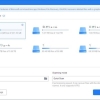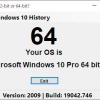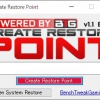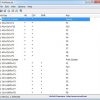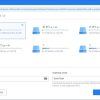Windows 11 Classic Context Menu:右クリックメニューをクラシックに戻せる
Windows標準の右クリックメニューをクラシックメニュー(Window10 までの右クリックメニュー)に戻せる Windows 用フリーソフト『Windows 11 Classic Context Menu』の紹介です。
Windows 11 Classic Context Menu
Windows 11 Classic Context Menu は、Windows 標準の右クリックメニューをクラシックメニュー(Window10 までの右クリックメニュー)に簡単に戻せます。
記事を作成もしくは更新時点でのバージョン:1.2
入手方法
下記から Windows 11 Classic Context Menu をダウンロードします。
Windows 11 Classic Context Menu – sordum.org
インストール手順
ダウンロードした ZIP ファイルを解凍してできたフォルダを好きな場所に置くだけです。
あとは、フォルダの中にある「W11ClassicMenu.exe」をダブルクリックで起動します。
日本語化
日本語にも対応しており、起動すると自動的に日本語表示されます。
使い方
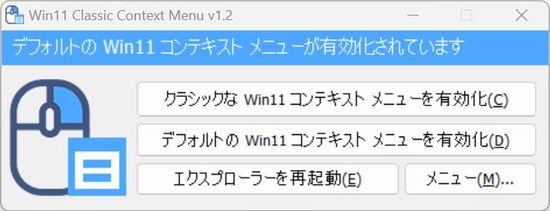
Windows 11 Classic Context Menu のメイン画面です。
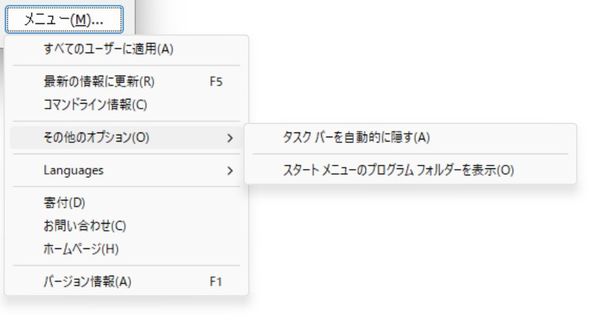
メニューボタンをクリックすると、上のようなメニューが表示されます。
デフォルトでは、日本語になりますが他の言語に変更することもできます。
右クリックメニューを元に戻すのは簡単で、
「クラシックな Win11 コンテキストメニューを有効化」ボタンを押すだけです。
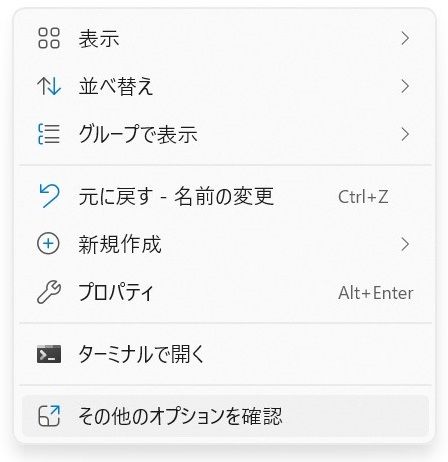
押す前の右クリックメニューは、こんな感じですね。
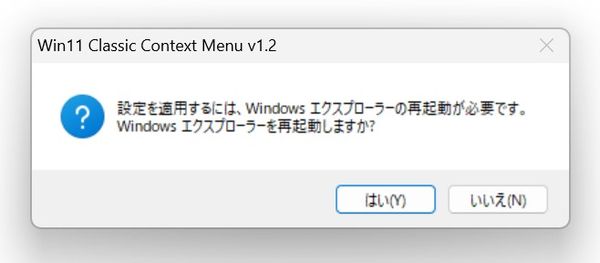
ボタンをクリックすると、
エクスプローラを再起動するを促す画面がポップアップ表示されます。
元に戻すには再起動が必要なので「はい」を選択します。
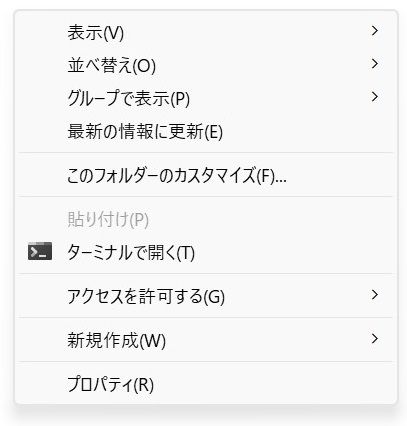
エクスプローラが再起動してきたら、元に戻ったかを確認してみましょう。
対応OS
64 bit 版を含む Windows 11/